Gmail, la plateforme de messagerie la plus populaire aujourd'hui, possède une tonne de fonctionnalités qui peuvent vous faciliter la vie (comme celle-ci qui vous permet d'ajouter des e-mails en pièces jointes). Cependant, la plupart des gens n'utilisent que des fonctionnalités de base. Voulez-vous sortir de la pile? Eh bien, nous allons vous expliquer comment créer un groupe d'emails dans Gmail et à quoi ça sert.
Vous avez certainement envoyé des milliers d'e-mails Gmail dans votre vie et l'un d'entre eux était probablement destiné à un groupe de personnes. Après avoir lu ce guide, vous serez en mesure de tirer le meilleur parti d'une fonctionnalité Gmail rarement explorée par ses utilisateurs.
A quoi sert de créer un groupe de messagerie ?

Créer un groupe de messagerie Gmail
Parfois dans la vie, vous devrez peut-être envoyer le même e-mail à trois personnes ou à une petite foule de cinquante. La création d'un groupe de messagerie aide simplifiez la planification d'événements, le flux de travail, le partage de documents ou simplement le chat.
Heureusement pour vous, Créer un e-mail de groupe dans Gmail n'est pas compliqué, et il existe deux façons assez simples de le faire. Découvrez les deux méthodes et appliquez celle que vous préférez pour créer un groupe personnalisé dans Gmail auquel envoyer des e-mails.
Étapes pour créer le groupe
Qui introdurremo deux méthodes différentes pour créer des groupes dans Gmail. Suivez les étapes et choisissez celle qui vous convient le mieux.
Comment créer manuellement un e-mail de groupe dans Gmail

Messagerie de groupe manuelle dans Gmail
- La première chose que vous devez faire est allez sur le site Gmail ou ouvrez l'application et connectez-vous à votre compte.
- Cliquez sur le bouton Composer en haut à gauche de la page.
- Une fenêtre apparaîtra dans le coin inférieur droit.
- Allez à la section A et commencez à saisir les adresses e-mail vous souhaitez ajouter à votre e-mail de groupe.
- Séparez chaque e-mail avec une virgule.
- Remplissez l'e-mail et appuyez sur ENVOYER.
C'est fait! De cette façon, vous pouvez envoyer des e-mails de groupe manuellement en quelques secondes et sans complications. Avez-vous compris? C'est un processus assez simple.
Comment créer un e-mail de groupe dans Gmail à l'aide de libellés de contact
Il existe une autre façon de créer des e-mails de groupe dans Gmail et c'est en utilisant le Étiquettes de contact. Cette méthode est idéale pour des groupes spécifiques avec des personnes avec lesquelles vous communiquez fréquemment. Par exemple, vous pouvez utiliser des balises de groupe pour « Collaborateurs », « Fêtes du week-end », « Famille » ou tout autre groupe de personnes auquel vous pouvez penser. Pour y parvenir, il vous suffit de suivre ces étapes.
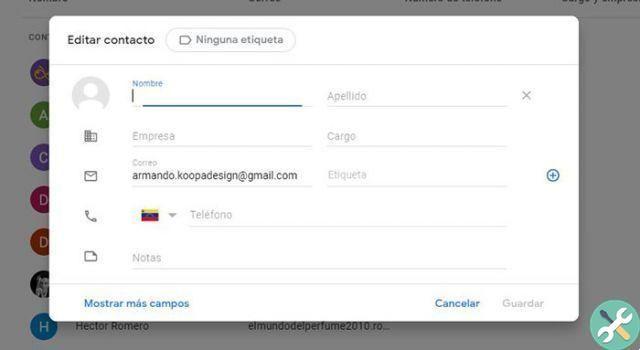
Regrouper les e-mails avec des libellés dans Gmail
- Accédez au site Web de Google Contacts.
- Choisissez chaque contact vous souhaitez ajouter à la balise.
- Cliquez sur le bouton Modifier en haut e ajouter la balise appropriée.
- Prix Sauver.
- Ou avec Gmail.
- sélectionner Cadran.
- dans la section A, saisissez le nom de la balise que vous souhaitez envoyer par e-mail.
- L'étiquette doit apparaître comme un indice. Puis, sélectionnez le tag, remplissez l'e-mail et appuyez sur Envoyer.
- S'il ne suggère pas le tag, cliquez sur la section A.
- Une fenêtre avec la liste des contacts apparaîtra.
- Dans la section Gérer les balises, il y a un menu déroulant. Cliquez dessus et sélectionnez la balise à laquelle vous souhaitez envoyer l'e-mail.
- Tocca Tout sélectionner ou choisir des contacts dans la liste. Appuyez ensuite sur Entrée.
- Remplissez l'e-mail et appuyez sur envoyer.
Intelligente! Lorsque vous ferez tout cela, vous pourrez envoyer un e-mail de groupe à l'aide de libellés Gmail. Cela peut prendre plus de temps au début, mais vous vous rendrez compte ensuite que cela vous fera gagner beaucoup de temps.
D'autre part, nous vous invitons à voir ce tutoriel qui explique comment utiliser Gmail sans connexion internet. En outre, vous devriez consulter cette astuce pour annuler l'envoi d'un e-mail qui a déjà été envoyé dans Gmail.
Et vous, quelle méthode allez-vous choisir ?


























